오늘은 구글 검색엔진에 나의 블로그를 노출시키는 설정 방법에 대해서 알아보도록 하겠습니다. 우리는 구글 웹 마스터 도구와 친해져야 합니다. 웹 마스터 도구에 우리의 블로그를 등록시켜, 우리가 이 블로그를 잘 관리하고 있음을 알려주는 작업입니다. 이 세팅은 블로그 시작할 때도 필요하지만 1년에 한 번씩 다시 인증 확인 절차를 거치는 일인 만큼 잘 기억해두면 편리합니다. 자 그럼 이제 살펴보도록 하겠습니다.
1. 먼저 구글에 '구글 웹 마스터 도구'라고 검색해 주세요.

그러면 다음과 같은 창이 뜰 것입니다.
여기서 중요한것은 왼쪽의 도메인 창이 아닌, URL 접두어 부분에 작성하는 것입니다.
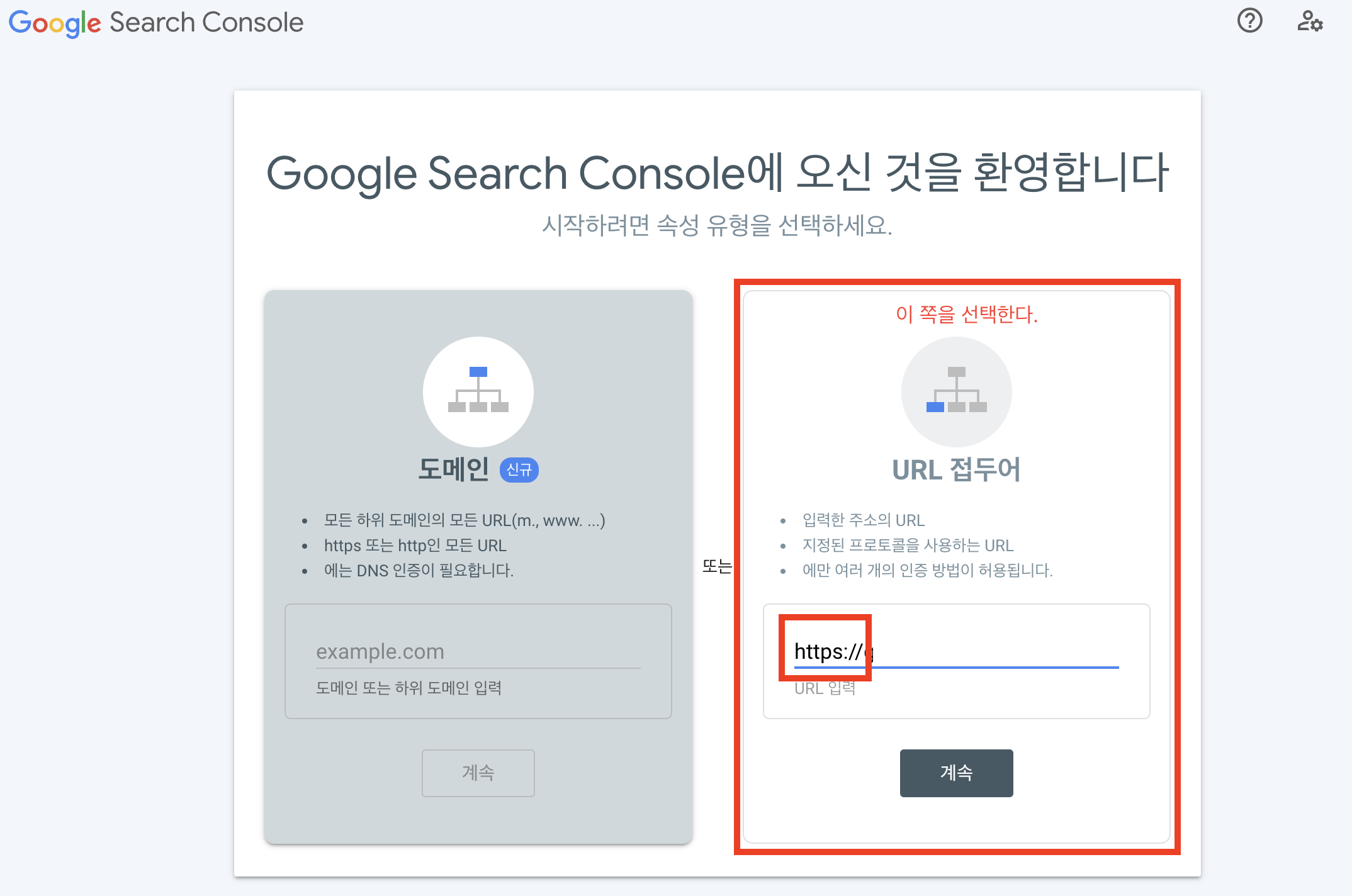
빨간색 부분에 https://가 잘 되어 있는지 확인하고, 나의 블로그 도메인을 적어 줍니다. 제 블로그를 옆에 켜 두고 하나씩 따라 해보면 편할 거예요.

우리는 여기서 HTML 태그를 이용한 방식으로 사이트 홈페이지에 메타태그를 추가해 줄 것입니다. 이 과정은 해당 도메인이 내가 접근할 수 있는 실제 나의 도메인인지를 확인하는 작업이라고 생각해주시면 될 것 같아요. 남의 도메인에 들어가 코드를 마음대로 변경할 수는 없으니까요.

아래의 메타 태그를 복사하여 홈페이지 <head> 아래에 붙여줍니다. 구글이 하라는 대로 <body> 섹션 전에 나오는 <head> 섹션에 붙여주도록 하겠습니다.


소유권 확인 버튼이 정상적으로 나온다면,

이제 다시 구글로 돌아가서 확인버튼을 누르면 됩니다.
** 그런데 분명 맞게 잘 한것 같은데도 소유권 실패 창이 뜬다면? 아래 이 포스팅을 살펴봐 주세요.
소유권 확인이 성공적으로 진행되었다면 다시 아래를 보고 따라와 주세요. 구글 웹 마스터에 Sitemaps로 들어가 줍니다. 여기서 우리 도메인의 사이트맵을 만들어 줄 것입니다.

새 사이트맵으로 들어가서 sitemap.xml 이라고 치고, 제출을 눌러주면 됩니다.



사이트맵이 정상적으로 제출되었습니다. 보통은 새로고침을 하면 정상적으로 완료가 되었다고 뜹니다.
하지만 저처럼 계속 계속 새로고침을 눌러도 안 되는 경우엔,,,

방금 작성한 사이트맵을 삭제해줍니다. 쩜쩜쩜을 누르면 사이트맵 삭제창을 볼 수 있습니다.

그리고 다시 추가를 해주면 잘 됩니다. 이제 rss도 추가해 줄 것인데요.

똑같이 rss를 치고 제출을 눌러주시면 됩니다.

운도 없지... 계속 가져올 수 없다고 나와서 역시나 한번 더 삭제해주고 했습니다.

잘 되는군요! 구글과 세트로 네이버도 해주어야 합니다. 네이버 웹마스터 등록하는 방법은 다음 포스팅으로 진행하도록 하겠습니다.
아까, 소유권 실패창이 뜨신 분은 이 포스팅을 살펴봐 주시고
잘 마치셨다면, 네이버 검색 노출 등록하는 방법도 따라와 주세요
'자동화수익' 카테고리의 다른 글
| [애드센스 블로그] 애드센스 승인 후 하위 도메인 만들어서 블로그 늘리는 방법 (0) | 2023.02.01 |
|---|---|
| [애드센스 블로그] 구글 웹마스터 도구, 티스토리 소유권 확인이 안될 때 (0) | 2023.01.29 |
| [애드센스 블로그] 네이버 검색에 내 블로그 노출시키기 - 서치어드바이져 등록하는 법 (0) | 2023.01.27 |
| [애드센스 블로그] 티스토리 블로그를 도메인 이용 및 연결하는 방법 (링크 첨부) (0) | 2023.01.26 |



